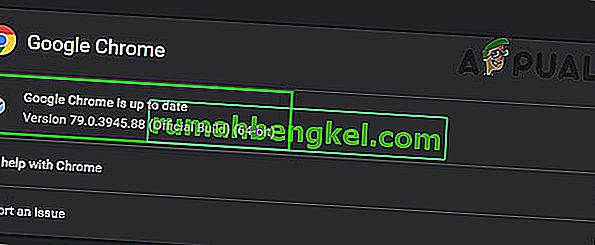Просмотр видео на YouTube - один из лучших способов расслабиться и легко убить пару часов. Поток новых видео на YouTube практически бесконечен, и вы всегда сможете найти новое видео, которое вы еще не смотрели, в соответствии с вашим текущим настроением. Это также место для множества музыкальных клипов, видеоблогеров, которые снимают себя, участвующих в различных мероприятиях, образовательных каналов, где можно узнать что-то новое, и многого другого. Однако некоторые проблемы, подобные этой, могут испортить ваше любимое занятие, поэтому давайте узнаем, как это исправить.
Как исправить ошибку «Произошла ошибка, повторите попытку позже»?
Эта проблема YouTube возникает случайным образом большую часть времени, и почти нет случаев, когда вы вообще не можете загрузить какие-либо видео (но она существует). Экран становится черным и зернистым, и это сообщение появляется белыми буквами. Также есть гиперссылка с текстом «Узнать больше». Эта проблема обычно быстро исчезает, но может раздражать, если вы часто смотрите видео и хотите испытать непрерывный поток новых видео.

Обновление страницы видео обычно устраняет единовременные случаи возникновения проблемы.
Решение 1. Основы
- Проверьте подключение к Интернету . Для загрузки видео YouTube требуется определенная скорость сети, и если загрузка занимает много времени, проблема может быть связана с подключением.
- Сначала попробуйте перезагрузить компьютер. После этого перезапустите маршрутизатор или модем и обновите браузер до последней версии.
- Очистите данные просмотра, выбрав опцию «Очистить данные просмотра», которая должна быть доступна в настройках любого браузера, который вы можете использовать. Удалите кеш и файлы cookie и попробуйте снова открыть YouTube.
- Обновите свой Flash-плеер.
- Убедитесь, что J avaScript включен.

- Обновите ваш браузер.
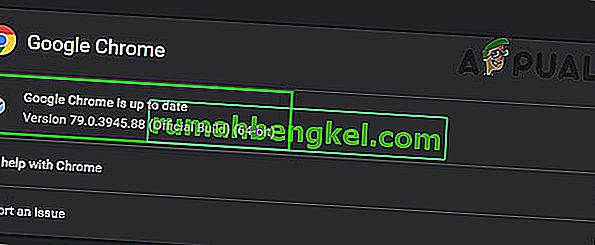
- Если ни одно из этих решений не помогает, переустановите браузер, и проблема должна быть решена.

Решение 2. Альтернативы
Если ничего из решения 1 не работает, вы можете попробовать несколько альтернатив, чтобы окончательно решить проблему с YouTube.
- Удерживая нажатой клавишу Shift, при нажатии на кнопку « Обновить / Обновить» в браузере следует перезагрузить страницу, минуя кеш, чтобы избавиться от файлов, которые могут вызывать проблему.
- Попробуйте обновить расширения / подключаемые модули до последних сборок.
- Если обновление расширений / подключаемых модулей не решает вашу проблему, попробуйте использовать браузер без этих расширений / подключаемых модулей.
- Известно, что некоторые расширения, такие как ImprovedYouTube и приложения для блокировки рекламы, создают эту проблему. Если вы используете какие-либо из них, удалите эти расширения и проверьте, можете ли вы получить доступ к YouTube без каких-либо проблем.
- А пока попробуйте использовать проигрыватель HTML5 , просто отключив Shockwave Flash Player в настройках . Установите параметр « Блокировать сайты от запуска Flash ».

Решение 3. Драйвер звуковой карты
Похоже, что проблема может быть вызвана драйверами Microsoft High Definition Audio. Это драйвер, который предустановлен на вашем ПК с Windows, но оказывается, что установка драйвера, созданного специально для вашей звуковой карты, может помочь в решении вашей проблемы.
- Соберите информацию о своей звуковой карте, посетив Диспетчер устройств >> Звуковые , видео и игровые устройства . Ваша звуковая карта должна появиться в раскрывающемся списке.
- Найдите свою звуковую карту в Интернете, чтобы найти новейшие драйверы, или воспользуйтесь таким инструментом, как Driver Booster, который сделает это за вас.
- Установите драйверы, перезагрузите компьютер, и проблема должна быть решена.

Решение 4. Разрешить сторонние файлы cookie
Похоже, что блокировка сторонних файлов cookie может вызывать проблемы, и вы можете рассмотреть возможность их разблокировки или добавления YouTube в список исключений.
- Откройте « Настройки» >> «Дополнительные настройки» >> «Конфиденциальность» >> «Настройки содержимого»> «Файлы cookie» и выключите ползунок «Блокировать сторонние файлы cookie и данные сайта».
- Если вы считаете, что это плохой ход, включите ползунок и добавьте YouTube в разрешенные веб-сайты.

Решение 5. Проблемы, связанные с рекламой
Некоторые люди сообщают, что эти проблемы как-то связаны с рекламой, и их довольно легко исправить.
- Посетите настройки конфиденциальности своей учетной записи и нажмите Настройки рекламы Google в нижней части окна.
- Вы должны увидеть ползунок персонализации рекламы вверху страницы. Сдвиньте его в сторону Off .
- Внизу страницы нажмите Отказ от дополнительной рекламы .
- Отключите Adblock или любой другой аналогичный инструмент при посещении YouTube или установите YouTube в списке исключений.

Если у вас все еще возникают проблемы с YouTube, попробуйте инкогнито / приватный режим . Вы также можете переключить свою учетную запись YouTube, чтобы проверить, не связана ли проблема с конкретной учетной записью. Также попробуйте использовать YouTube в другом браузере . Более того, попробуйте снизить качество видео, чтобы исключить, если проблема возникает из-за плохого качества интернет-соединения.